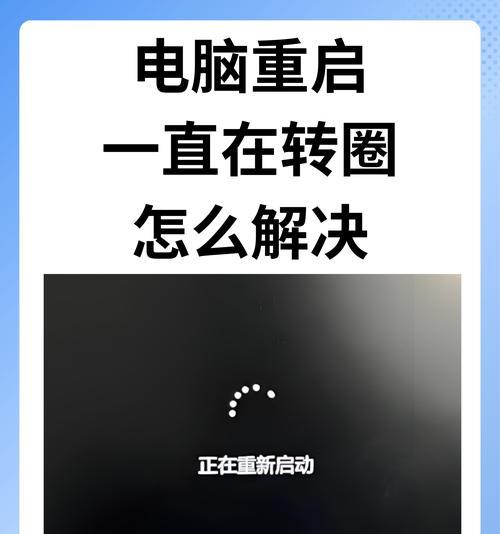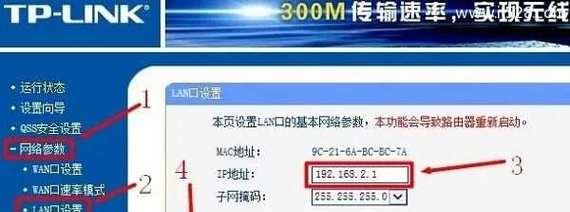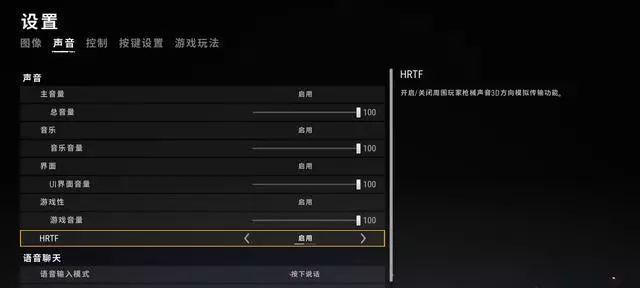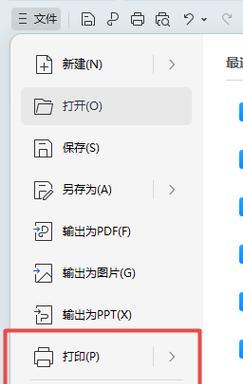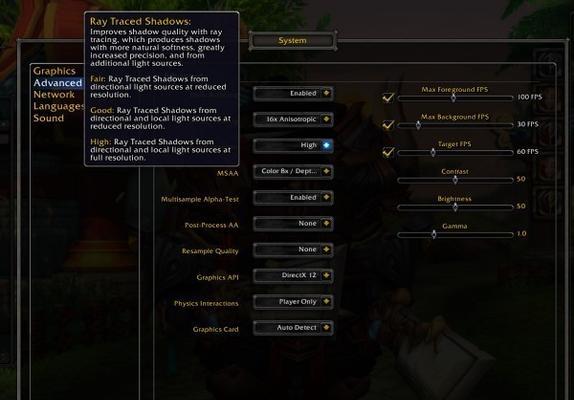如何设置电脑IP地址以实现上网连接(简单操作步骤助您顺利上网)
在当今数字化时代,网络已经成为了人们生活中不可或缺的一部分。想要连接互联网,每台电脑都需要一个唯一的IP地址。正确设置IP地址是连接互联网的第一步,本文将为您详细介绍如何设置电脑的IP地址以实现上网连接。

一:为什么需要设置电脑IP地址
在局域网中,每台计算机都需要一个唯一的IP地址才能实现通信。IP地址就像是计算机的"住址",通过它我们可以找到其他计算机并与之通信。
二:了解IP地址的类型
IP地址分为两种类型:IPv4和IPv6。目前IPv4仍然广泛使用,而IPv6则是为了解决IPv4地址短缺问题而推出的新版本。
三:查看当前IP地址
在开始设置IP地址之前,首先需要查看当前电脑的IP地址。打开命令提示符,输入"ipconfig"命令,即可查看到当前的IP地址、子网掩码和默认网关等信息。
四:选择静态IP地址还是动态获取
在设置IP地址时,可以选择静态IP地址或者动态获取。静态IP地址是由用户手动设置的固定地址,而动态获取则是由路由器自动分配的临时地址。
五:设置静态IP地址的步骤
如果您需要设置静态IP地址,可以通过以下步骤进行操作:打开控制面板,选择网络和Internet,进入网络和共享中心,点击"更改适配器设置",右击需要修改的网络适配器,选择"属性",找到Internet协议版本4(TCP/IPv4),点击"属性",在弹出窗口中选择"使用下面的IP地址",输入您想要设置的静态IP地址、子网掩码和默认网关,点击确定即可。

六:设置动态获取IP地址的步骤
如果您选择了动态获取IP地址,可以通过以下步骤进行操作:同样进入控制面板中的网络和共享中心,找到需要修改的网络适配器,右击选择"属性",在弹出窗口中找到Internet协议版本4(TCP/IPv4),点击"属性",在弹出窗口中选择"自动获取IP地址"和"自动获取DNS服务器地址",点击确定即可。
七:重启网络适配器使设置生效
无论是设置静态IP地址还是动态获取IP地址,都需要重启网络适配器才能使设置生效。您可以通过右击网络适配器并选择"禁用",再次右击选择"启用"来进行重启。
八:解决常见的IP地址设置问题
在设置IP地址时,可能会遇到一些常见问题。比如,IP地址冲突、无法连接互联网等。这些问题可以通过检查IP地址的正确性、重启设备、更换网络适配器等方式进行解决。
九:保护IP地址的安全性
IP地址是个人隐私的一部分,为了保护个人信息的安全,建议使用防火墙、安全软件等工具来保护IP地址的安全性。
十:了解子网掩码和默认网关
除了IP地址外,子网掩码和默认网关也是设置网络连接必不可少的参数。子网掩码用于确定一个IP地址的网络部分和主机部分,而默认网关则是连接不同网络之间的桥梁。
十一:更改子网掩码和默认网关
如果您需要更改子网掩码和默认网关,可以通过在网络适配器的属性中进行相应设置。
十二:重启路由器和电脑以解决连接问题
如果您在设置IP地址后仍然无法连接互联网,可能是由于路由器或电脑出现了一些问题。您可以尝试重启路由器和电脑,通常能够解决一些连接问题。
十三:如何找到适合的IP地址
在设置静态IP地址时,需要选择一个未被其他设备使用的可用地址。您可以通过查看局域网中已分配的IP地址,选择一个未被使用的地址来设置。
十四:了解IPv6地址设置
虽然目前IPv4仍然主导,但是IPv6作为一种新的网络协议也逐渐得到应用。了解IPv6地址设置对于未来的网络连接是很有帮助的。
十五:
通过本文的介绍,您应该已经了解了如何设置电脑的IP地址以实现上网连接。无论是静态IP地址还是动态获取,都可以通过简单的操作步骤来实现。正确设置IP地址是连接互联网的第一步,希望本文对您有所帮助。
如何设置电脑IP地址以实现上网
在现代社会中,计算机已经成为人们生活和工作中不可或缺的工具。而要让计算机正常上网,正确地设置电脑IP地址是必不可少的一步。本文将详细介绍如何设置电脑IP地址,以帮助读者顺利连接互联网。
1.什么是IP地址?

IP地址是指互联网协议地址的简称,是用来唯一标识网络设备的一组数字。它类似于我们的电话号码,可以让计算机在网络上互相识别和通信。
2.获取当前电脑IP地址
在开始设置电脑IP地址之前,我们首先需要了解当前电脑的IP地址。打开命令提示符窗口,在其中输入“ipconfig”命令,即可查看当前电脑的IP地址。
3.为何需要设置IP地址
通常情况下,我们的计算机会自动获取一个IP地址,这叫做动态IP地址。但有时候,我们需要手动设置一个静态IP地址,如在局域网中建立服务器或进行特定网络配置。
4.静态IP地址的设置方法
在Windows系统中,打开“控制面板”,选择“网络和共享中心”,点击“更改适配器设置”找到当前网络连接。右键点击该连接,选择“属性”并找到“Internet协议版本4(TCP/IPv4)”。在该选项的属性中,选择“使用下面的IP地址”并手动输入IP地址、子网掩码、默认网关等信息。
5.动态IP地址的设置方法
若需要将电脑设置为动态IP地址获取模式,只需在步骤4中选择“自动获取IP地址”和“自动获取DNS服务器地址”即可。这样,电脑将会自动获得一个可用的IP地址。
6.如何选择正确的IP地址
在设置静态IP地址时,需要确保所设置的IP地址与局域网中其他设备的IP地址不冲突。一般而言,可以使用“192.168.x.x”或“10.0.x.x”这样的保留IP地址来避免冲突。
7.子网掩码的作用
子网掩码用来区分一个网络地址中的网络部分和主机部分。通过子网掩码的设置,我们可以将一个IP地址划分为网络ID和主机ID两部分,实现网络设备之间的通信。
8.默认网关的设置
默认网关是指一个网络中的数据包要通过的下一跳路由器。设置正确的默认网关可以确保计算机能够正常连接到互联网,并进行信息的收发。
9.DNS服务器的设置
DNS服务器负责将域名转换为对应的IP地址,使我们能够方便地访问网站和其他网络资源。在IP地址设置中,我们可以手动指定首选DNS服务器和备用DNS服务器的IP地址。
10.配置完成后的测试
在完成IP地址的设置后,我们需要进行一次连接测试,以确保设置成功。打开浏览器,尝试访问一个网站,如能正常访问则说明设置生效。
11.IP地址冲突及解决方法
如果在局域网中出现IP地址冲突的情况,即两台设备使用了相同的IP地址,会导致网络故障。此时,我们需要手动修改其中一台设备的IP地址,确保每个设备都有唯一的IP地址。
12.IP地址设置常见问题及解答
在进行IP地址设置过程中,可能会遇到一些问题,如无法上网、网络连接中断等。本节将针对常见问题进行解答,以帮助读者更好地解决网络连接问题。
13.注意事项及安全性问题
在进行IP地址设置时,需要注意保护个人隐私和网络安全。建议使用强密码保护路由器、定期更新操作系统以及及时修补安全漏洞,防止黑客入侵和信息泄露。
14.IP地址设置的其他应用场景
除了一般上网连接外,IP地址的设置还可以应用于建立局域网服务器、远程桌面连接、虚拟专用网络(VPN)等其他网络配置需求。
15.结束语
通过本文的介绍,相信读者已经了解了如何正确设置电脑IP地址以实现上网的方法。无论是动态IP地址还是静态IP地址,只要按照正确的步骤进行设置,就能够轻松地连接到互联网,畅享网络世界的便利。
版权声明:本文内容由互联网用户自发贡献,该文观点仅代表作者本人。本站仅提供信息存储空间服务,不拥有所有权,不承担相关法律责任。如发现本站有涉嫌抄袭侵权/违法违规的内容, 请发送邮件至 3561739510@qq.com 举报,一经查实,本站将立刻删除。
关键词:ip地址
- 可移动电源如何配合摄像头使用?操作方法是什么?
- 在英雄联盟中导师角色的含义是什么?导师在游戏中的作用是什么?
- 米15充电器的功率是多少瓦?如何选择合适的充电器?
- 电池充电器dc头怎么接线?接线步骤和注意事项是什么?
- 电热水器配件安装方法?如何正确安装?
- 魔兽世界武器技能的3点分配建议是什么?效果如何?
- 苹果半导体充电器使用方法是什么?
- 苹果手机如何关闭截屏功能?
- 美服魔兽世界双开的方法是什么?双开时如何避免账号被封?
- 王者荣耀头像刷新方法是什么?刷新中遇到问题怎么办?
妙招大全最热文章
- 《和平精英捏脸在哪里打开?》(探寻和平精英中捏脸功能的解锁地点)
- FPS从100多突然变低到10几,如何解决?(应对突降FPS,提高游戏体验)
- Win10虚拟内存设置多少合适16G(优化系统性能的关键设置)
- 笔记本电脑开机黑屏没反应怎么办?如何快速诊断和解决?
- 绕过苹果手机ID锁的激活工具推荐(寻找解决方案,解除苹果手机ID锁限制)
- 手机突然黑屏无法开机的原因及解决方法(手机黑屏无反应)
- Win7系统进入BIOS设置界面方法详解(快速、简单的进入BIOS设置界面)
- 微信好友转移教程——快速搬迁至新微信号(告别老号)
- B站电脑端视频缓存方法详解(教你轻松将B站视频保存到本地)
- 火炬之光3修改器如何使用?遇到问题怎么办?
- 最新文章
-
- 魔兽前后对比怎么调整?有哪些设置和调整方法?
- 彩虹热水器排空气的正确方法是什么?操作步骤复杂吗?
- 魔兽世界80级后如何刷坐骑?刷坐骑的效率提升技巧有哪些?
- 热水器喷水后漏电的原因是什么?
- 机顶盒架子的正确安装方法是什么?安装过程中需要注意什么?
- aruba501配置方法是什么?如何增强wifi信号?
- 英雄联盟4蚁人战斗技巧是什么?
- 通用热水器气管安装步骤是什么?
- 洛克王国如何捕捉石魔宠物?捕捉石魔的技巧有哪些?
- 辐射4中如何设置全屏窗口模式?
- 英雄联盟螳螂升到16级攻略?快速升级技巧有哪些?
- 杰斯的水晶如何使用?在英雄联盟中有什么作用?
- 王者荣耀手机端下载流程是什么?
- 创新音箱2.0设置方法有哪些?
- 王者荣耀频繁闪退怎么办?
- 热门文章
-
- 芒果电脑版华为下载安装流程是什么?
- 孙悟空在英雄联盟中通常打哪个位置?
- 服务器网络设置有哪些步骤?配置完成后如何测试?
- 电脑上挑战魔兽游戏怎么玩?
- 平板电脑HDMI输出设置方法是什么?能否直接连接电视?
- 信号加强器与路由器配对方法是什么?如何确保信号加强器正确连接?
- 洛克王国宠物如何在雪山营救?需要哪些条件?
- lsp路由器上网设置步骤是什么?设置后如何检查连接?
- 移动硬盘识别符故障的解决方法是什么?
- 镜头焦段对摄影效果有何影响?
- 英雄联盟队伍站场有哪些规则?规则的正确应用是什么?
- 翻新电瓶专用充电器名称是什么?
- 华为电脑联网后如何激活?激活过程中可能会遇到哪些问题?
- 魔兽世界中如何进行有效的拍打?
- 边下棋边魔兽的操作方法是什么?
- 热门tag
- 标签列表
- 友情链接